- লেখক Jason Gerald [email protected].
- Public 2023-12-16 10:57.
- সর্বশেষ পরিবর্তিত 2025-01-23 12:08.
ইন্টারনেট ব্রাউজারে (ব্রাউজার) হোম পেজ (স্টার্ট পেজ) পরিবর্তন করা মোজিলা ফায়ারফক্স আপনাকে আপনার ইন্টারনেট ব্রাউজিং অভিজ্ঞতা কাস্টমাইজ করতে দেয়। আপনি একটি গুরুতর ইতিহাসের পাতা চান বা অনিয়ন এর সর্বশেষ সংস্করণ চান, একটি নতুন পৃষ্ঠা নির্বাচন করা সাধারণত দ্রুত এবং সহজ। যদি আপনার পরিবর্তন কাজ না করে, তাহলে আপনার কম্পিউটারে ম্যালওয়্যার খুঁজতে নিচের সমস্যা সমাধান বিভাগটি অনুসরণ করুন।
ধাপ
4 এর মধ্যে 1 টি পদ্ধতি: ড্র্যাগ অ্যান্ড ড্রপ (কম্পিউটার)
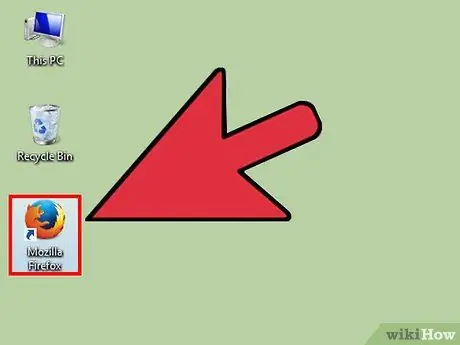
ধাপ 1. ফায়ারফক্স শুরু করুন।
এটি চালু করতে ডেস্কটপে ফায়ারফক্স আইকনে ডাবল ক্লিক করুন।
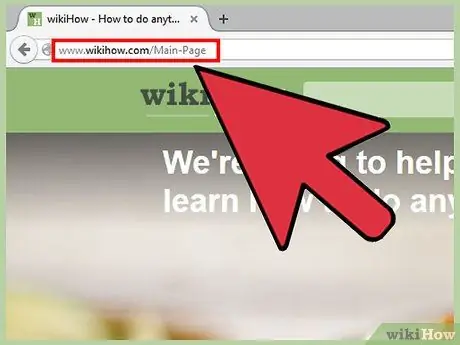
পদক্ষেপ 2. আপনার পছন্দসই হোমপেজে যান।
একটি নতুন ট্যাব খুলুন এবং এই ব্রাউজারে আপনি যে পৃষ্ঠাটি শুরু পৃষ্ঠা হিসাবে ব্যবহার করতে চান তা দেখুন।
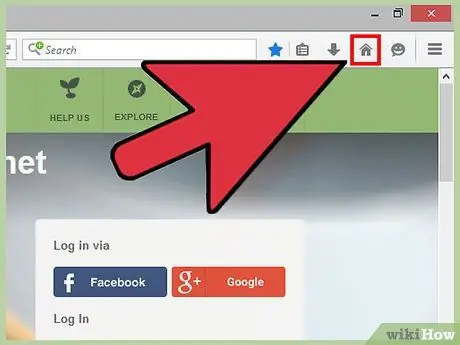
পদক্ষেপ 3. হোম আইকনে ট্যাবটি টেনে আনুন।
আপনি হোম পেজের জন্য যে ট্যাবটি ব্যবহার করতে চান তাতে ক্লিক করুন এবং ধরে রাখুন। ট্যাবটিকে হোম আইকনে টেনে আনুন, যা দেখতে একটি বাড়ির মতো।
- এটি ফায়ারফক্স উইন্ডোর শীর্ষে একটি ট্যাব, আইকন এবং পৃষ্ঠার শিরোনাম দেখায়।
- হোম আইকনটি সাধারণত ঠিকানা বারের নিচে বা ডানদিকে থাকে। যদি আইকনটি প্রদর্শিত না হয়, তাহলে ডান ক্লিক করুন (ম্যাক কম্পিউটারে নিয়ন্ত্রণ+ক্লিক করুন) যে কোনো ট্যাবের কাছে একটি খালি জায়গা। কাস্টমাইজ নির্বাচন করুন, তারপর হোম আইকনটি খুঁজুন এবং যেকোন টুলবারে টেনে আনুন।
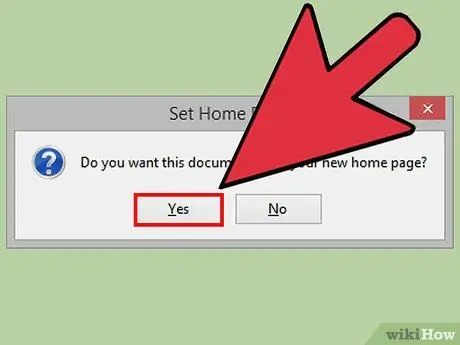
ধাপ 4. আপনার সিদ্ধান্ত নিশ্চিত করুন।
আপনার হোম পেজ পরিবর্তন করতে প্রদর্শিত মেনুতে হ্যাঁ ক্লিক করুন।
যদি এটি কাজ না করে তবে নীচে বর্ণিত পছন্দসই মেনু পদ্ধতিটি ব্যবহার করে দেখুন।
পদ্ধতি 4 এর 2: পছন্দ মেনু (কম্পিউটার)
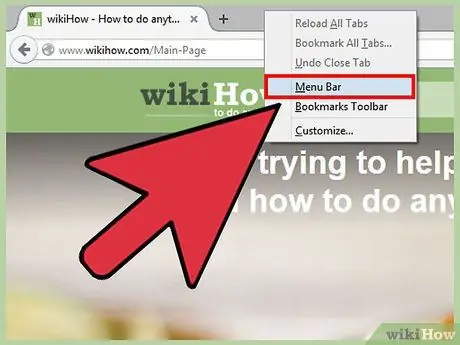
ধাপ 1. উপরের মেনু বারটি আনুন।
উইন্ডোজের কিছু সংস্করণে, উপরের মেনু বারটি ডিফল্টভাবে লুকানো থাকে। নিম্নলিখিত পদ্ধতিগুলির মধ্যে একটিতে মেনু বারটি আনুন (আপনাকে একাধিক চেষ্টা করতে হতে পারে):
- Alt চাপুন।
- F10 চাপুন।
- ট্যাব বারের একটি খালি জায়গায় ডান ক্লিক করুন এবং মেনু বার নির্বাচন করুন
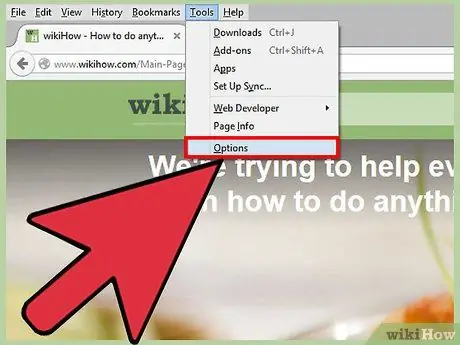
ধাপ 2. ফায়ারফক্স নির্বাচন করুন, তারপর পছন্দসমূহ।
উপরের মেনু বার থেকে ফায়ারফক্স শব্দটি ক্লিক করুন, তারপর ড্রপ-ডাউন তালিকা থেকে পছন্দগুলি নির্বাচন করুন। পছন্দগুলি একটি নতুন ট্যাব বা উইন্ডোতে খুলবে যা প্রদর্শিত হবে।
পরিবর্তে, ফায়ারফক্সের কিছু সংস্করণ বিকল্প ব্যবহার করে।
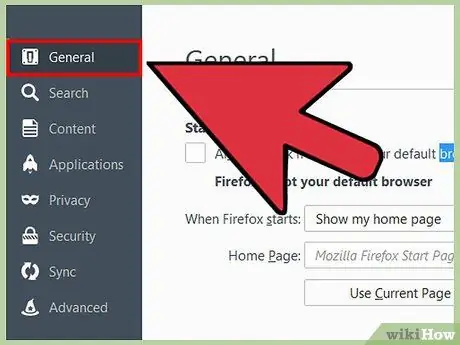
ধাপ Fire. ফায়ারফক্স হোম পেজ শুরু করার সময় সেট করতে সেট করুন।
পছন্দসই ট্যাবে যান এবং "যখন ফায়ারফক্স শুরু হয়:" শব্দগুলি সন্ধান করুন তারপর ড্রপ-ডাউন মেনু। ড্রপ-ডাউন মেনুতে ক্লিক করুন এবং আমার হোম পৃষ্ঠা দেখান নির্বাচন করুন।
যদি এই বিকল্পটি উপস্থিত না হয় তবে সাধারণ ট্যাবে ক্লিক করুন।
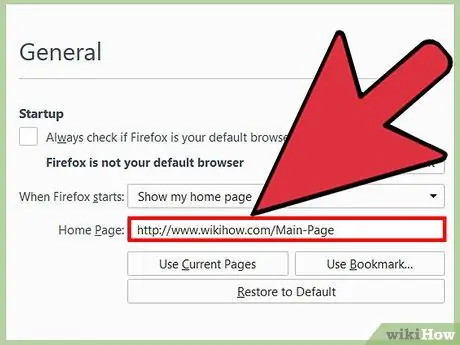
ধাপ 4. আপনার হোম পেজ পরিবর্তন করুন।
"যখন ফায়ারফক্স শুরু হয়:" মেনুতে, "হোম পেজ:" শব্দগুলি সন্ধান করুন এবং তার পাশে একটি খালি বাক্স রয়েছে। এখানে হোম পেজ সেট আপ করার বিভিন্ন উপায় রয়েছে:
- খালি বাক্সে আপনার কাঙ্ক্ষিত হোম পেজের URL লিখুন। আপনি যদি ফায়ারফক্স শুরু করার সময় একাধিক পৃষ্ঠা লোড করতে চান, তাহলে পাইপ চিহ্ন দিয়ে URL গুলি আলাদা করুন: |।
- ফায়ারফক্স চালু করার সময় বর্তমানে খোলা সমস্ত ট্যাব প্রদর্শনের জন্য বর্তমান পৃষ্ঠাগুলি ব্যবহার করুন ক্লিক করুন।
- বুকমার্ক ব্যবহার করুন ক্লিক করুন… আপনার হোম পেজ হিসেবে সেভ করা বুকমার্কগুলির মধ্যে একটি নির্বাচন করতে।
- ডিফল্ট মোজিলা হোম পেজে ফিরতে রিস্টোর টু ডিফল্ট ক্লিক করুন।
4 এর মধ্যে পদ্ধতি 3: অ্যান্ড্রয়েডে হোমপেজ পরিবর্তন করা
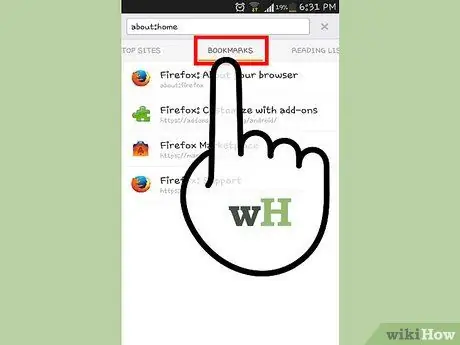
ধাপ 1. ফায়ারফক্স স্টার্ট পেজে যান।
অ্যান্ড্রয়েড ডিভাইসে ফায়ারফক্স স্টার্ট পেজ আসলে একটি গ্রিড যা আপনাকে ঘন ঘন দেখা সাইটগুলির প্রিভিউ দেখায়। এই প্রারম্ভিক পৃষ্ঠাটি দেখতে, টাইটেল বার, তারপর বুকমার্ক, তারপর ফায়ারফক্স স্টার্ট ট্যাপ করুন।
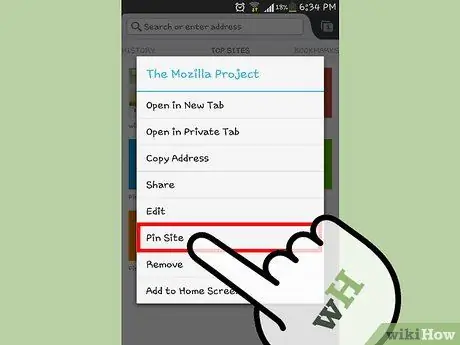
পদক্ষেপ 2. শুরুর পৃষ্ঠায় একটি সাইট পিন (পিন) করুন।
শুরুর পৃষ্ঠায়, আপনি যে সাইটটি স্থায়ীভাবে যুক্ত করতে চান তা আলতো চাপুন এবং ধরে রাখুন। মেনু থেকে পিন সাইট নির্বাচন করুন যা একটি স্থায়ী স্টার্ট পেজ ফিক্সচার তৈরি করে।
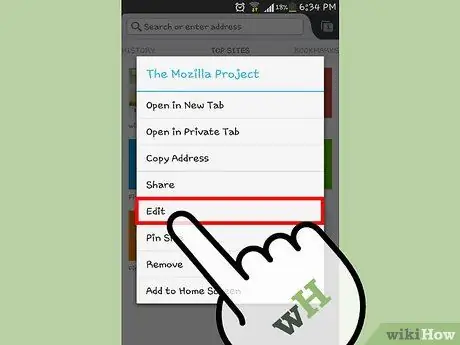
ধাপ 3. শুরুর পৃষ্ঠায় নতুন সাইট যুক্ত করুন।
যদি আপনি যে সাইটটি চান তা গ্রিডে উপস্থিত না হয়, তাহলে আপনি যে স্কোয়ার বক্সটিতে আগ্রহী নন তা আলতো চাপুন এবং ধরে রাখুন। এবার, প্রদর্শিত মেনু থেকে সম্পাদনা নির্বাচন করুন। এখন আপনি একটি ইউআরএল লিখতে পারেন, অথবা আপনার বুকমার্ক অথবা যে সাইটগুলো আপনি প্রায়ই ভিজিট করেন সেখান থেকে একটি সাইট বেছে নিতে পারেন।
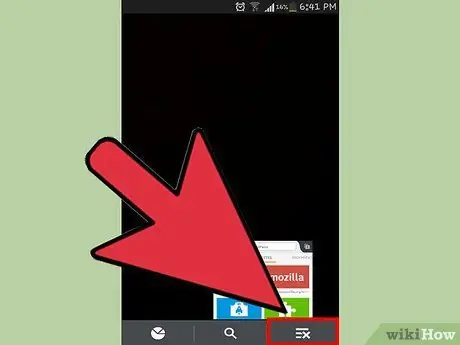
ধাপ 4. প্রতিটি সেশনের শেষে অ্যাপ থেকে প্রস্থান করুন।
যখন আপনি শুধু ফায়ারফক্স অ্যাপের মাধ্যমে সোয়াইপ করবেন, তখনও ব্রাউজার ব্যাকগ্রাউন্ডে চলবে। অ্যাপটি খোলার পরে আপনি যদি আপনার পিন করা সাইটগুলি পরে দেখতে চান, মেনু আইকনটিতে আলতো চাপুন এবং প্রস্থান করুন নির্বাচন করুন।
4 এর পদ্ধতি 4: ম্যালওয়্যার হোমপেজ (কম্পিউটার) অপসারণ
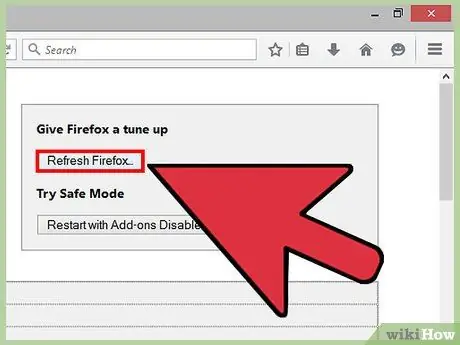
ধাপ 1. আপনার ফায়ারফক্স রিসেট করুন।
যদি হোম পেজে এমন বিজ্ঞাপন দেখানো হয় যা আপনি চান না, তাহলে সবচেয়ে সহজ সমাধান হল ফায়ারফক্স রিসেট করা। মনে রাখবেন এটি ব্রাউজারে সমস্ত এক্সটেনশন এবং অ্যাড-অনগুলি সরিয়ে দেবে। কিন্তু সংরক্ষিত বুকমার্ক এবং পাসওয়ার্ড এখনও আছে।
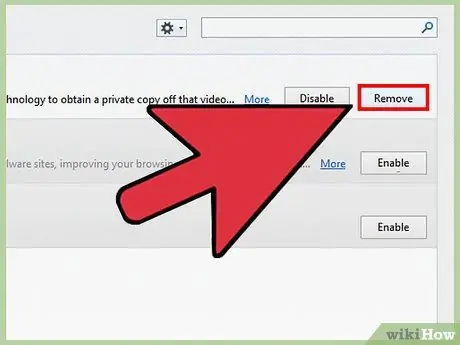
পদক্ষেপ 2. দূষিত অ্যাড-অনগুলি সরান।
অযাচিত অ্যাড-অনগুলি আপনার হোম পেজকে বাধ্য করতে পারে এবং আপনাকে এটি পরিবর্তন করতে বাধা দিতে পারে। আপনি যদি ফায়ারফক্স রিসেট করতে না চান তবে সমস্যা সমাধানের অন্যান্য উপায় রয়েছে:
- মেনু বোতামটি ক্লিক করুন (তিনটি অনুভূমিক রেখার বোতাম)।
- অ্যাড-অন নির্বাচন করুন।
- একটি অ্যাড-অনের পাশে অপসারণ করুন যা আপনি চিনতে পারছেন না।
- ফায়ারফক্স পুনরায় চালু করুন।
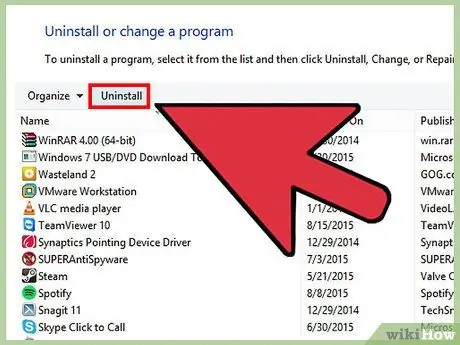
পদক্ষেপ 3. ব্যাবিলনের হোম পেজ মুছুন।
ব্যাবিলনের অনুবাদক সফ্টওয়্যার অপরিবর্তনীয়ভাবে হোম পেজ এবং অন্যান্য পছন্দ পরিবর্তন করতে পারে। সফ্টওয়্যারটি সরানোর জন্য এই পদক্ষেপগুলি অনুসরণ করুন:
- উইন্ডোজ: কন্ট্রোল প্যানেল খুলুন, তারপর একটি প্রোগ্রাম আনইনস্টল নির্বাচন করুন। "ব্যাবিলন" প্রোগ্রামের পাশে আনইনস্টল বোতামটি ক্লিক করুন এবং পর্দায় নির্দেশাবলী অনুসরণ করুন। প্রযোজ্য হলে ব্যাবিলন টুলবার, ব্রাউজার ম্যানেজার এবং ব্রাউজার সুরক্ষায় পুনরাবৃত্তি করুন। এখন উপরে বর্ণিত ফায়ারফক্স থেকে ব্যাবিলন সম্পর্কিত সমস্ত অ্যাড-অন সরান।
- ম্যাক: অ্যাপ্লিকেশন ফোল্ডারে "ব্যাবিলন" অনুসন্ধান করুন। অ্যাপ্লিকেশনটিকে ট্র্যাশে টেনে আনুন, তারপর উপরের মেনু থেকে ফাইন্ডার → খালি ট্র্যাশ নির্বাচন করুন। উপরে বর্ণিত হিসাবে ফায়ারফক্স থেকে ব্যাবিলন অ্যাড-অন সরান।
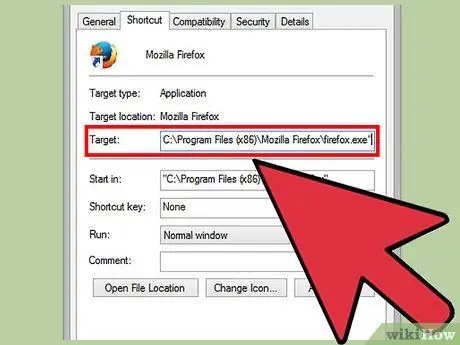
ধাপ 4. ফায়ারফক্স বৈশিষ্ট্যগুলি পরিবর্তন করুন (শুধুমাত্র উইন্ডোজ)।
যদি উইন্ডোজের জন্য আপনার ফায়ারফক্স একটি হোম পেজ প্রদর্শন করতে থাকে যা আপনার পছন্দ নয়, ডেস্কটপে ফায়ারফক্স আইকনে ডান ক্লিক করুন এবং প্রোপার্টিজে ক্লিক করুন। প্রোপার্টি মেনুতে "টার্গেট" কলামটি দেখুন এবং শেষ পর্যন্ত স্ক্রল করুন। যদি এই ক্ষেত্রটিতে URL থাকে, সেগুলি এবং তাদের চারপাশের উদ্ধৃতি চিহ্নগুলি সরান। টার্গেট কলামে থাকা অন্যান্য বিভাগগুলি মুছবেন না
- আপনি যদি একাধিক ফায়ারফক্স শর্টকাট বা টাস্কবার আইকন ব্যবহার করেন, তাহলে আপনাকে প্রতিটি শর্টকাট বা টাস্কবারের জন্য এই ক্রিয়াটি পুনরাবৃত্তি করতে হতে পারে।
- ভবিষ্যতে এমনটি যাতে না হয়, সেজন্য সর্বদা "না" বলুন যখন কোন প্রোগ্রাম আপনাকে আপনার সাইটের পছন্দ সেট করতে বলে।

পদক্ষেপ 5. ম্যালওয়্যার সরান।
যদি সমস্যাটি অব্যাহত থাকে, তাহলে কম্পিউটারে আক্রান্ত ম্যালওয়্যার ফায়ারফক্সকে প্রভাবিত করতে পারে। এটি ফায়ারফক্স সেটিংস থেকে সরানো যাবে না, কিন্তু আপনি আমাদের বিস্তারিত নির্দেশিকা অনুসরণ করে এই সমস্যার সমাধান করতে পারেন।
পরামর্শ
- আপনি যে ট্যাবগুলিকে আপনার হোম পেজ হিসাবে ব্যবহার করতে চান তা খুলতে পারেন এবং তারপরে হোম পেজ বক্সের নীচে বর্তমান পৃষ্ঠাগুলি ব্যবহার করুন বোতামে ক্লিক করুন।
- আপনি যে নতুন হোম পেজটি বেছে নিয়েছেন তা নিশ্চিত করুন যে আপনার কম্পিউটারটি আপনার সাথে শেয়ার করা অন্যদের জন্য সমস্যা নয়।






